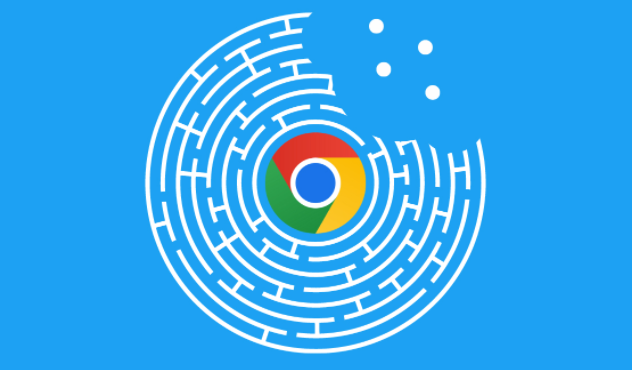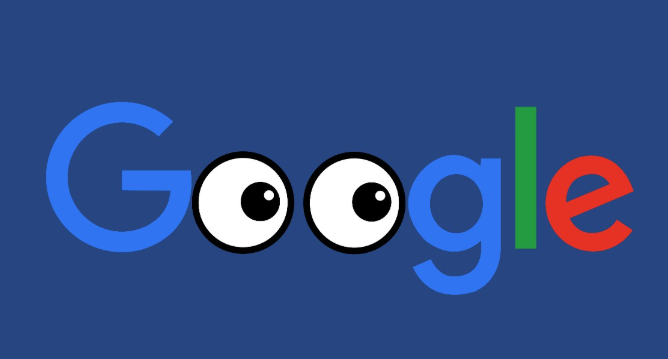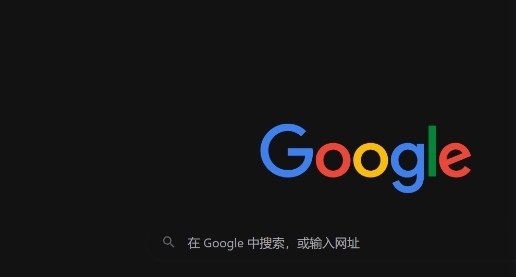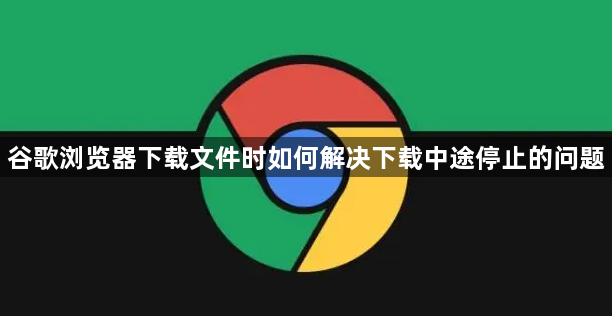
一、检查网络环境
1. 确保网络稳定:优先使用有线网络,减少信号干扰。若使用Wi-Fi,需靠近路由器以增强信号。可尝试重启路由器或切换网络(如从Wi-Fi切换到移动数据)来排除网络故障。
2. 关闭占用带宽的程序:通过任务管理器(Windows)或活动监视器(Mac)结束其他占用网络的任务(如在线视频、云同步等),避免因带宽不足导致下载中断。
二、调整浏览器设置
1. 禁用扩展程序:进入`chrome://extensions/`页面,逐一禁用或卸载扩展程序(如广告拦截器、安全插件),然后重新下载测试。部分扩展可能干扰下载进程。
2. 清除缓存与Cookie:在Chrome设置中选择“隐私与安全”→“清除浏览数据”,勾选“缓存图片和文件”及“Cookie等网站数据”,点击“清除数据”后重新下载,避免缓存冲突。
3. 检查下载路径:进入Chrome“设置”→“高级”→“下载内容”,确保默认保存路径的磁盘有足够的空间,且路径无特殊字符或权限问题。可尝试更改保存位置至其他分区。
三、优化下载任务
1. 暂停并恢复下载:点击下载任务右侧的“暂停”按钮,等待数秒后再次点击“继续”,重置下载连接以绕过临时网络波动。
2. 使用多线程下载工具:安装可靠的下载管理器(如IDM、迅雷),复制下载链接至工具中新建任务。此类工具支持断点续传和多线程下载,可提高大文件下载的稳定性。
四、排查系统与硬件问题
1. 检查磁盘空间:确保默认下载目录所在磁盘(如C盘)有足够的可用空间。若空间不足,可删除不必要的文件或更改下载路径。
2. 关闭省电模式:进入电脑电源设置,禁用“睡眠”或“休眠”模式,避免因系统休眠导致下载中断。
3. 暂时关闭防火墙或杀毒软件:部分安全软件可能误拦下载请求。可临时关闭防护程序,完成下载后及时恢复。
五、解决服务器端问题
1. 更换下载源:若文件来自特定服务器(如官网或网盘),尝试更换下载链接或重新生成下载地址,排除原资源失效的可能性。
2. 联系网站管理员:若多次下载同一文件均失败,可能是服务器限制或文件损坏,可联系网站管理员或客服寻求帮助。
通过以上步骤,可有效解决Google浏览器下载中途停止的问题,适用于多用户环境、公共设备等场景。